磨金石教育
APP下载
磨金石教育丨用illustrator做文字印章效果,原来so easy~
2023-02-03 磨金石教育
最近看了中国设计师施博瀚的教程,学习了用illustrator做印章字效果,超级简单实用,必须实操一遍,同学们一起来学习吧!本文也分享一款适合印章的字体,可以下载下来同步练习!

教程/步骤
1、输入文字:字体使用了一款日式文字(文末附下载)

2、添加描边:窗口→ 外观→ 点击“添加新描边”→ 参数2-3pt (注:文章所有参数根据自己的字体适当调整)
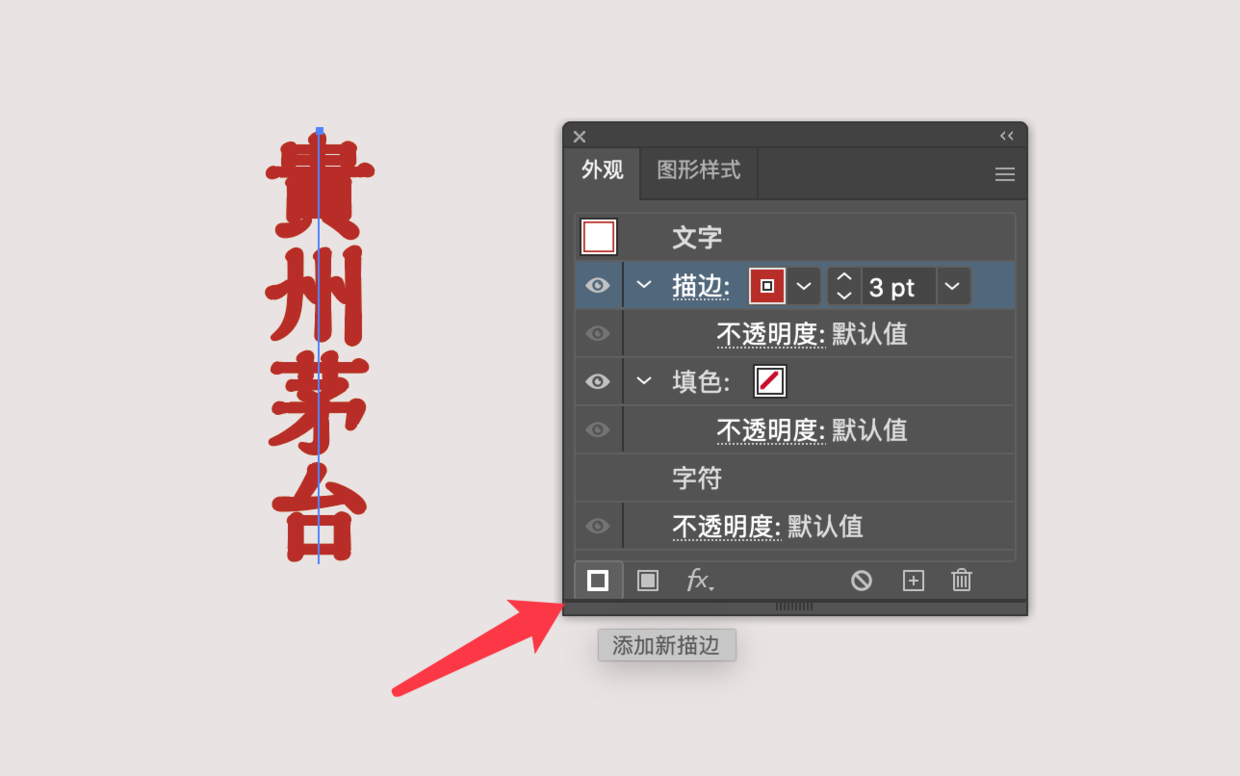
3、选择「添加效果 → 转换为形状 → 圆角矩形」,并设置参数,我这里设置宽、高1pt和2pt,圆角100pt(具体参数不固定,根据效果调整)
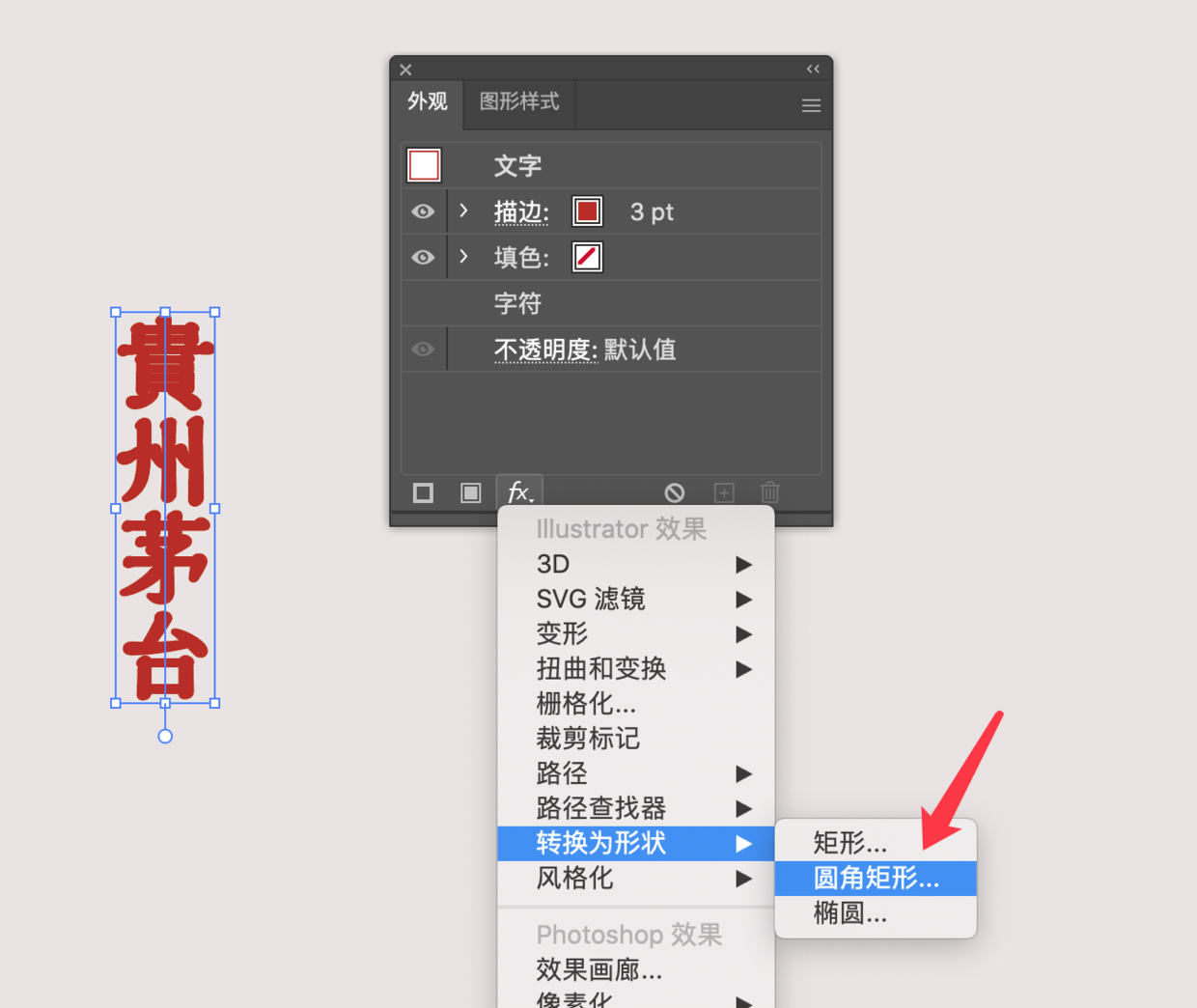
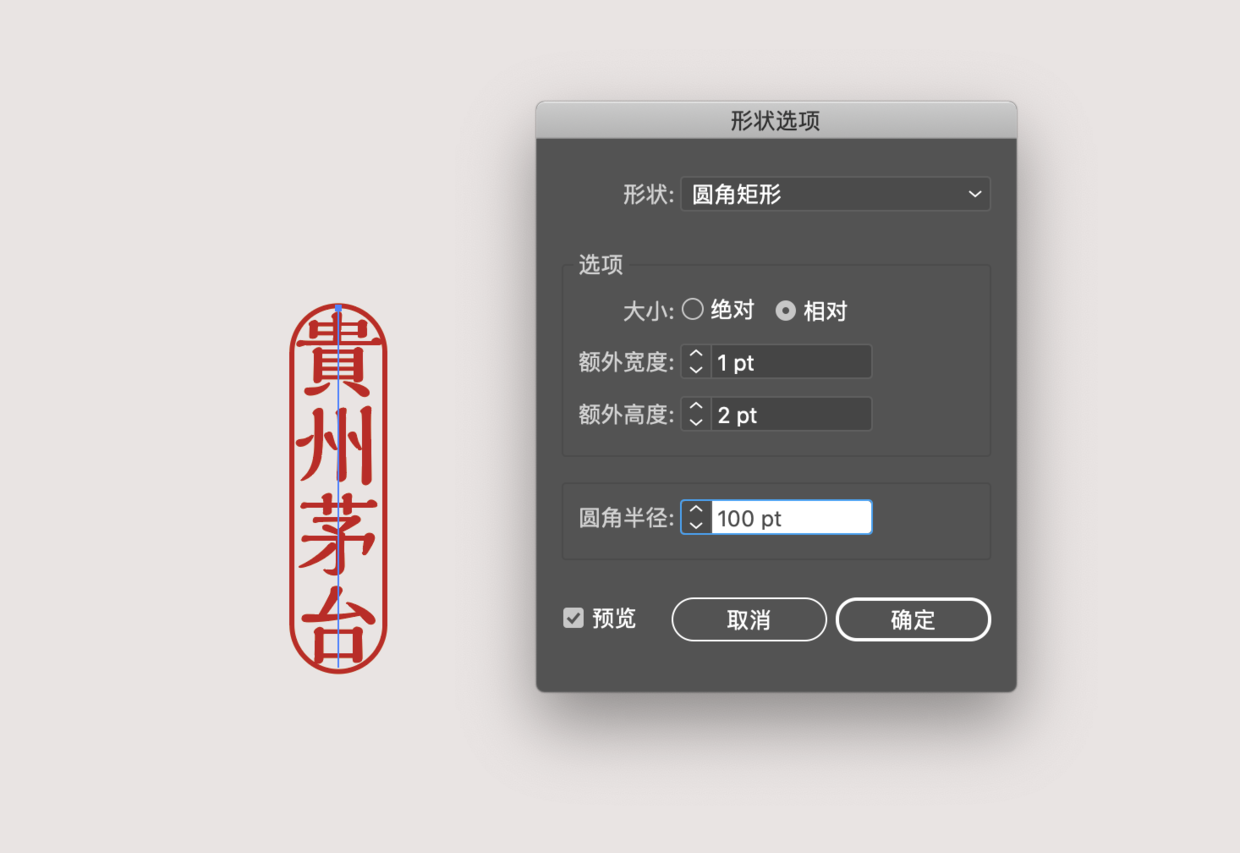
4、粗糙效果:「扭曲和转换 → 粗糙化」,并设置对应参数。
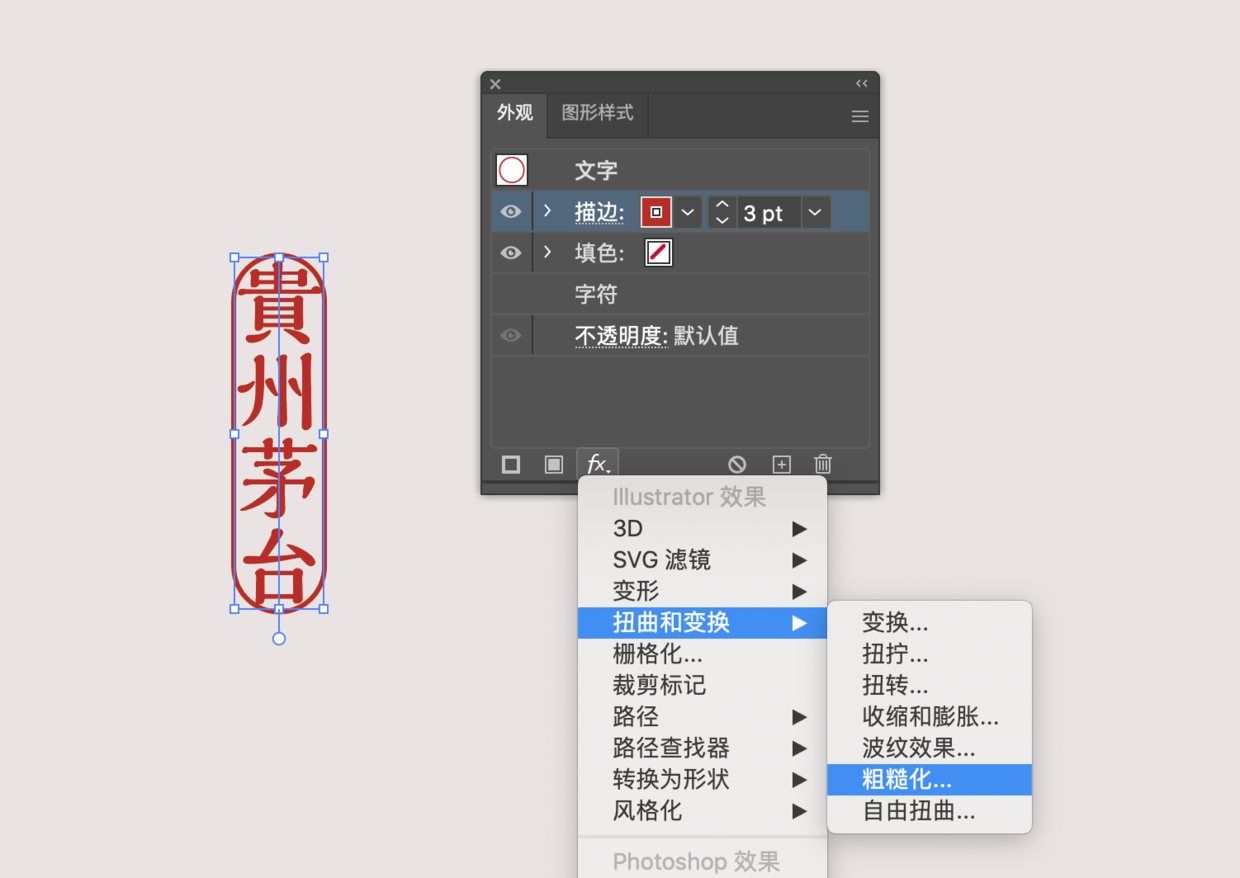
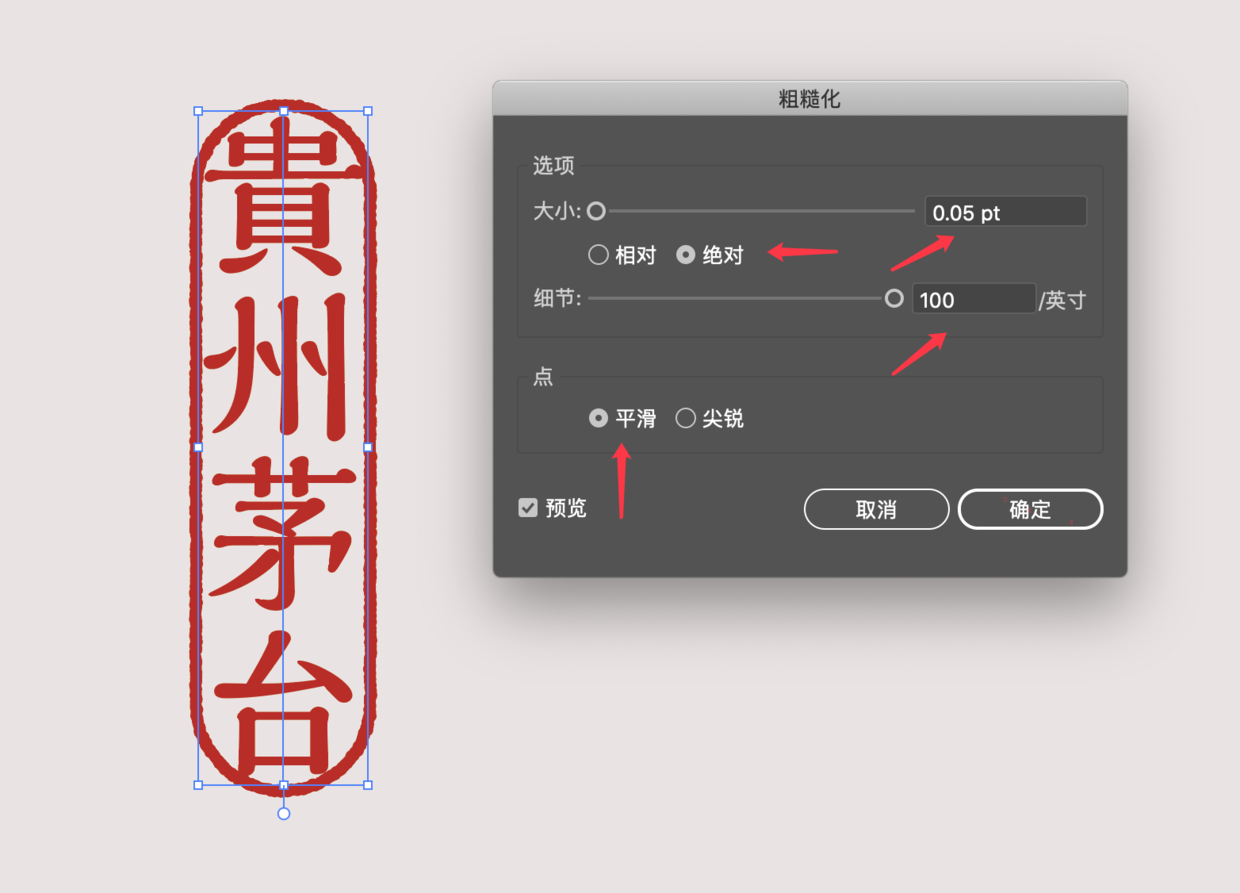
完成!最后我们双击文字就可以修改成其它文字,不需要再设置效果了~
进入
课堂
课堂
在线
客服
客服
学员
通道
通道








